'>

Muitos usuários de impressoras Canon estão tendo problemas de não resposta com suas impressoras. A impressora Canon não responde ou exibe um erro de 'impressora não está respondendo' quando eles tentam imprimir algo.
Isso é muito frustrante. Você não pode imprimir nenhum documento com a impressora Canon devido a esse problema. Mas não se preocupe. Pode ser consertado ...
Correções para tentar
A seguir estão alguns métodos que têm ajudado muitos usuários de impressoras Canon. Você não precisa experimentar todos; apenas vá descendo na lista até encontrar aquele que funciona para você.
- Faça alguma solução de problemas básicos
- Execute o solucionador de problemas da impressora
- Reinicie o serviço Print Spooler
- Configure a porta de impressora correta para sua impressora
- Atualize o driver da impressora
Método 1: Faça alguma solução de problemas básicos
Sua impressora Canon pode não estar conectada à sua conexão corretamente. Portanto, vale a pena verificar a conexão de sua impressora.
Se você estiver usando um cabo USB para conectar sua impressora:
- Verifique se o cabo está conectado corretamente. Se não estiver, reconecte o cabo e certifique-se de que eles estejam encaixados corretamente nas portas da impressora e do computador.
- Conecte sua impressora diretamente ao computador sem usar um hub.
- Tente conectar o cabo a outra porta USB do seu computador e veja se isso funciona para você.
- Você também pode precisar experimentar outro cabo e ver se há algum problema com o cabo que está usando.
Se você estiver usando uma impressora de rede:
- Verifique sua conexão de rede e também seus dispositivos de rede, como roteador e modem.
- Visualize o status da conexão de rede da sua impressora e veja se ela está conectada corretamente à rede.
- Reconecte ou substitua o cabo de rede quando necessário, se a impressora estiver usando uma conexão com fio.
- Para impressora sem fio, tente reconectar a impressora à rede doméstica ou de trabalho.
Se você conectar sua impressora via Bluetooth:
- Certifique-se de que a impressora esteja perto o suficiente do computador.
- Tente emparelhar novamente a impressora com o computador e veja se isso resolve o seu problema.
Método 2: execute o solucionador de problemas da impressora
O solucionador de problemas integrado do Windows pode verificar sua impressora Canon e corrigir seus problemas. Para executar o solucionador de problemas da impressora:
1) aperte o Chave do logotipo do Windows e digite “ solucionar problemas “. Clique Solucionar problemas ou Solução de problemas nos resultados.
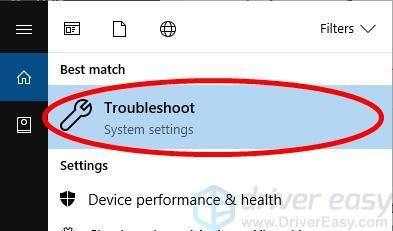
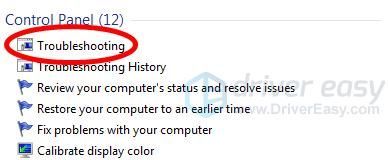
2) Abra o solucionador de problemas:
para) Se você estiver usando Windows 10 , clique Impressora e depois Execute o solucionador de problemas .
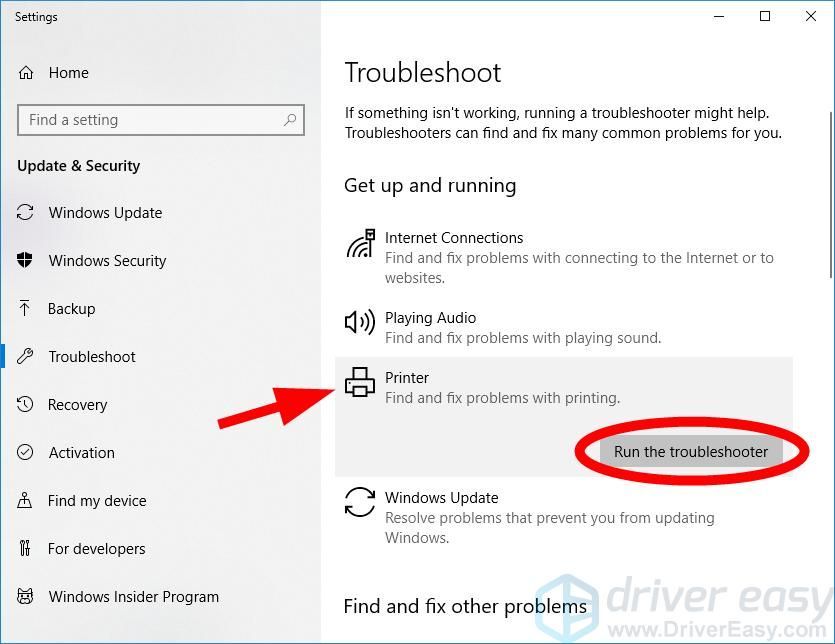
b) Se você está no Windows 7 , clique Use uma impressora .
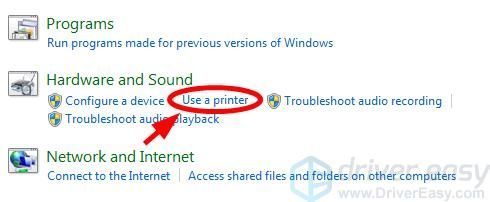
3) Siga as instruções na tela para concluir a solução de problemas.
Espero que isso conserte sua impressora. Mas se não, existem mais três soluções para você tentar ...
Método 3: Reinicie o serviço Spooler de Impressão
O serviço Spooler de impressão em seu computador gerencia seus trabalhos de impressão e a comunicação entre a impressora e o computador. Sua impressora Canon pode não estar respondendo porque este serviço no seu computador não está funcionando corretamente. Você deve redefinir este serviço para ver se isso corrige sua impressora.
Para redefinir este serviço:
1) No teclado, pressione o Chave do logotipo do Windows  e R ao mesmo tempo, para invocar a caixa Executar.
e R ao mesmo tempo, para invocar a caixa Executar.
2) Tipo ' services.msc ”E pressione Entrar no seu teclado. Isso abrirá a janela Serviços.
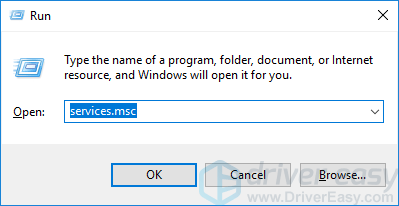
3) Clique Spooler de impressão , então clique Reiniciar .
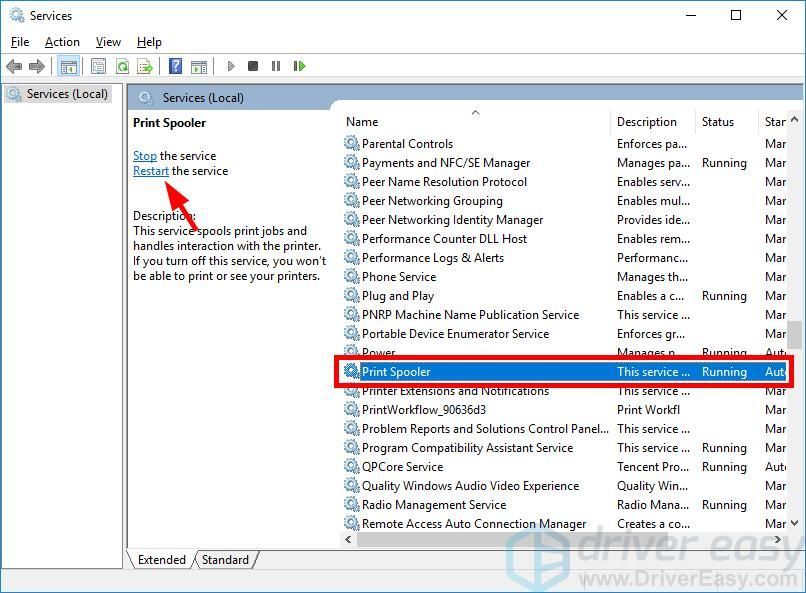
4) Verifique se a sua impressora consegue imprimir.
Método 4: Configure a porta de impressora correta para sua impressora
Sua Canon pode não estar respondendo porque você está usando uma porta errada para sua impressora. Para alterar as configurações da porta da impressora:
1) No teclado, pressione o Chave do logotipo do Windows  e R no teclado ao mesmo tempo para invocar a caixa Executar.
e R no teclado ao mesmo tempo para invocar a caixa Executar.
2) Tipo ' ao controle ”E pressione Entrar no seu teclado.
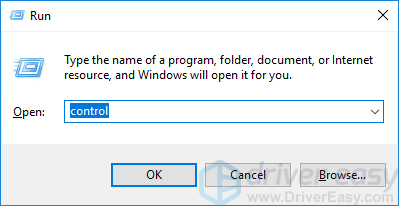
3) Debaixo Visto por , selecione Ícones grandes .
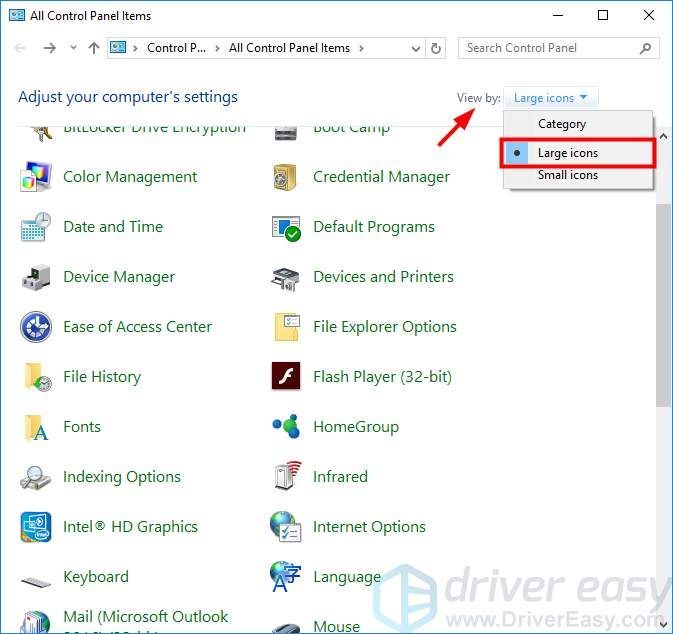
4) Clique Dispositivos e Impressoras .
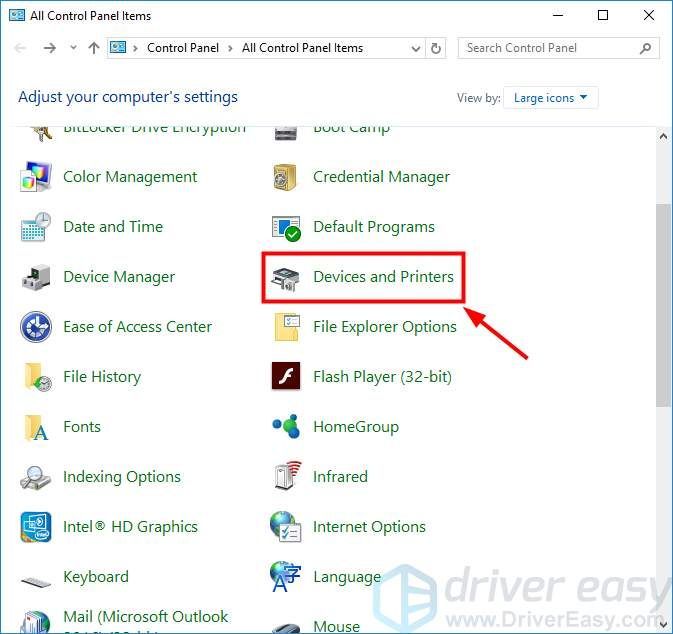
5) Clique com o botão direito na impressora Canon e clique em Propriedades da impressora .
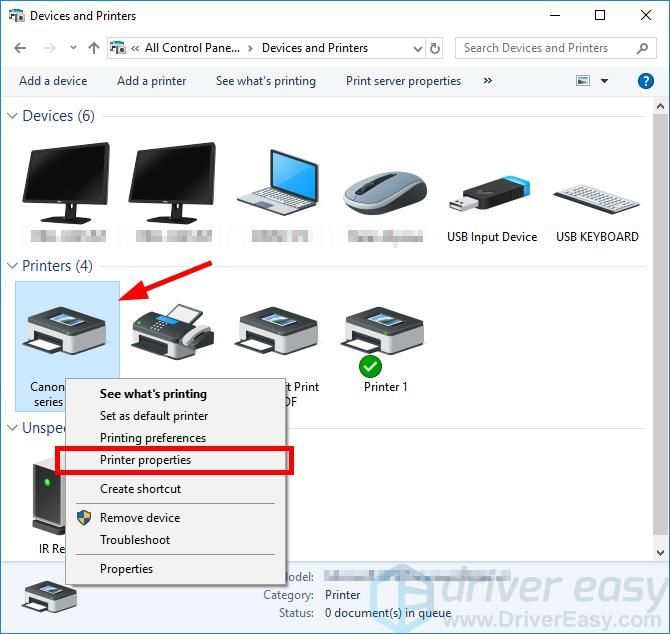
6) Clique Alterar propriedades .
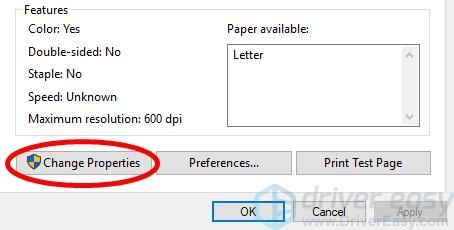
7) Clique no Porta guia e, em seguida, verifique a porta que:
- Contém o nome da sua impressora;
- Tem “ USB ”Ou“ DOT4 ' no descrição se você conectar sua impressora com USB;
- Tem “ WSD ',' rede ”Ou“ IP ' no descrição se você estiver usando uma impressora de rede.
Depois disso, clique Aplique .
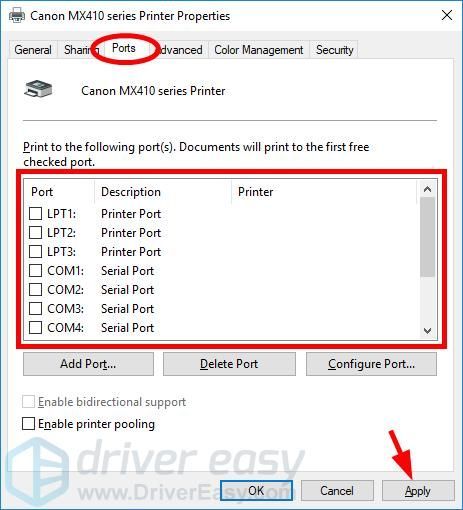
8) Clique no geral guia e clique em Imprimir página de teste para verificar se você fez a alteração certa.
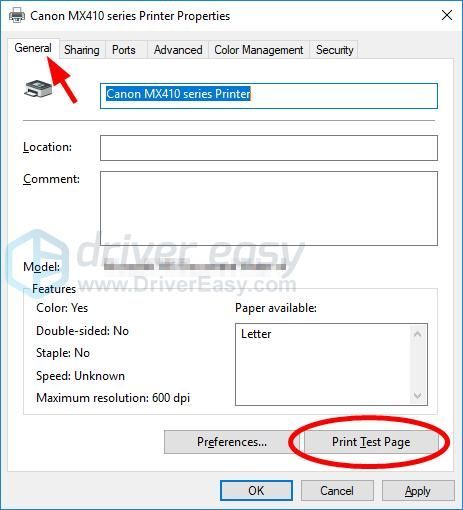
Caso contrário, repita as etapas 7 e 8 até que a impressora esteja funcionando corretamente.
Método 5: atualize o driver da impressora
Sua impressora pode não estar respondendo porque você está usando um driver de impressora incorreto ou desatualizado. Para ver se é esse o seu caso, atualize o driver da impressora Canon. Se você não tem tempo, paciência ou habilidade para atualizar seu driver manualmente, você pode fazer isso automaticamente com Driver Easy .
Driver Easy irá reconhecer automaticamente o seu sistema e encontrar os drivers corretos para ele. Você não precisa saber exatamente qual sistema seu computador está executando, você não precisa correr o risco de baixar e instalar o driver errado e não precisa se preocupar em cometer um erro ao instalar.
Você pode baixar e instalar seus drivers usando Grátis ou Para versão do Driver Easy. Mas com a versão Pro leva apenas 2 clica (e você obtém apoio total e um Garantia de devolução do dinheiro em 30 dias ):
1) Baixar e instalar Driver Easy .
2) Corre Driver Easy e clique no Escaneie agora botão. Driver Easy fará uma varredura em seu computador e detectará todos os drivers com problemas.
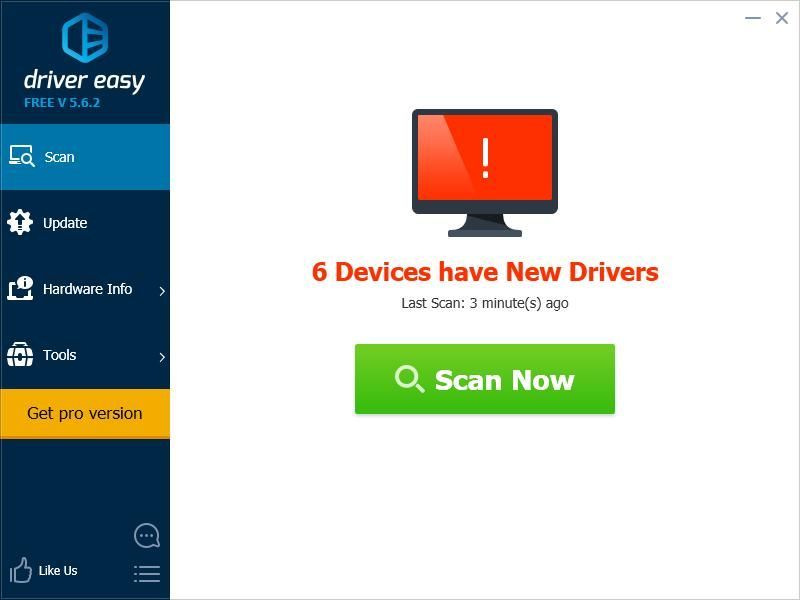
3) Clique no Atualizar botão próximo a sua impressora Canon para baixar o driver mais recente e correto para ele, então você pode instalá-lo. Você também pode clicar no Atualize tudo botão no canto inferior direito para atualizar automaticamente todos os drivers desatualizados ou ausentes em seu computador (isso requer o Versão Pro - você será solicitado a atualizar ao clicar em Atualizar tudo).
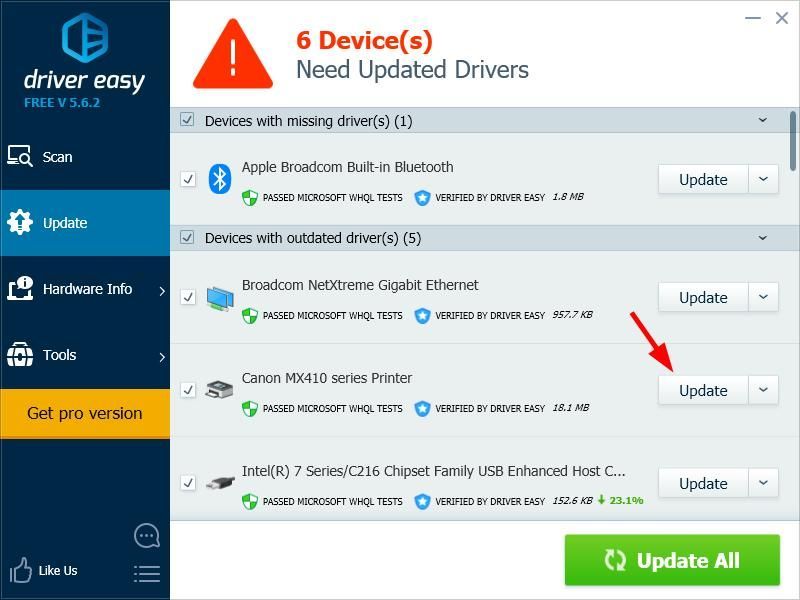
![[RESOLVIDO] Tela preto e branco do Windows 10](https://letmeknow.ch/img/knowledge/67/windows-10-black.png)

![[RESOLVIDO] MW: Zona de guerra travada na verificação de atualizações](https://letmeknow.ch/img/network-issues/42/mw-warzone-stuck-checking.jpg)

![[RESOLVIDO] Pronto ou não fica travando no PC](https://letmeknow.ch/img/knowledge/25/ready-not-keeps-crashing-pc.jpg)
![[Correção de 2022] The Division 2 Low FPS & Stuttering](https://letmeknow.ch/img/knowledge/28/division-2-low-fps-stuttering.png)
